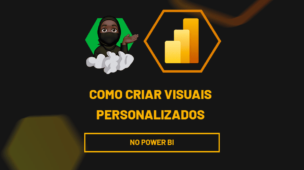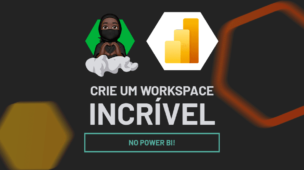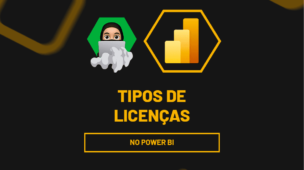Em primeiro lugar, neste tutorial você vai aprender o que chamamos de Unpivolt ou melhor, vamos te ensinar como transformar colunas em linhas no Power BI de forma simples e fácil.
Esse processo é muito simples de ser executado e muito útil, pois as vezes você importa tabelas de um sistema e a mesma vem desconfigurada.
Baixe a planilha para acompanhar este tutorial:
Primeiramente, ao trazer sua tabela para o Power Bi veja a visão que temos da tabela:
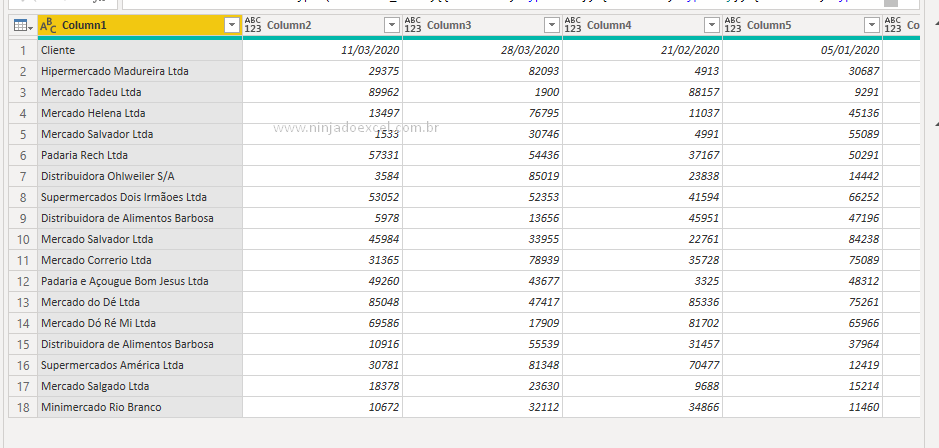
É muito provável que você tenha percebido que o primeiro trabalho que devemos fazer nela é ajustar o cabeçalho, pois as informações que deveriam ser usadas como cabeçalho se encontram na segunda linha.
Para isso, você deve clicar na tabelinha que se encontra no canto superior esquerdo e escolher a opção: Usar primeira linha como cabeçalho:
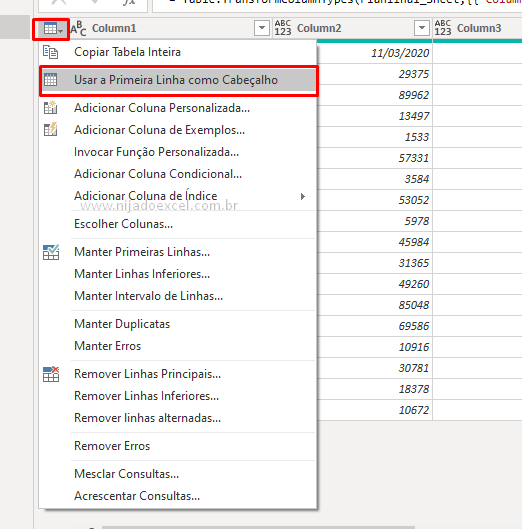
Cadastre seu e-mail aqui no blog para receber em primeira mão todas as novidades, posts e videoaulas que postarmos.
Receba Aulas Gratuitas de Power BI
Preencha abaixo para receber conteúdos gratuitos de Power BI!
Seu email está SEGURO conosco!
Veja que agora sim temos um cabeçalho “apropriado”:
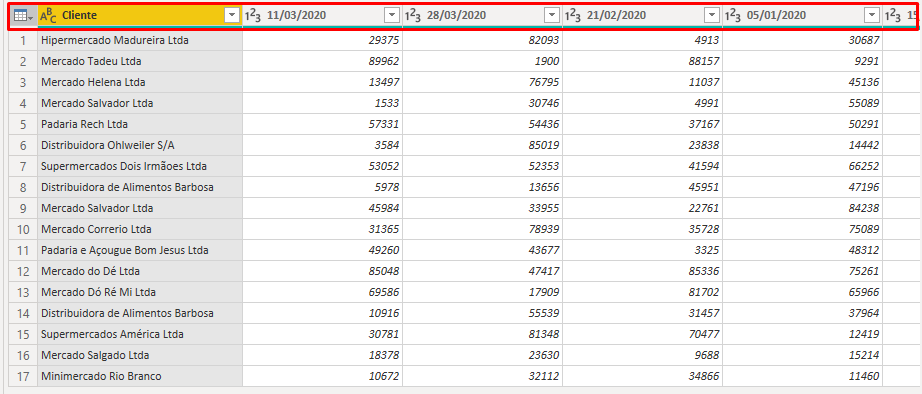
Como Transformar Colunas em Linhas no Power BI
Agora sim vamos poder transformar colunas em linhas no Power BI e isso se faz necessário porque se você observar nós agora temos datas como cabeçalho e isso não é legal.
Este processo é bem simples e você tem duas maneiras de fazer: uma é clicando na coluna que não deseja mudar (a primeira) para modificar as outras e a segunda é selecionando todas as outras colunas deixando livre somente a primeira coluna.
Mas nós vamos optar por clicar com o botão direito na primeira coluna e escolher a opção: Transformar Outras colunas em linhas:
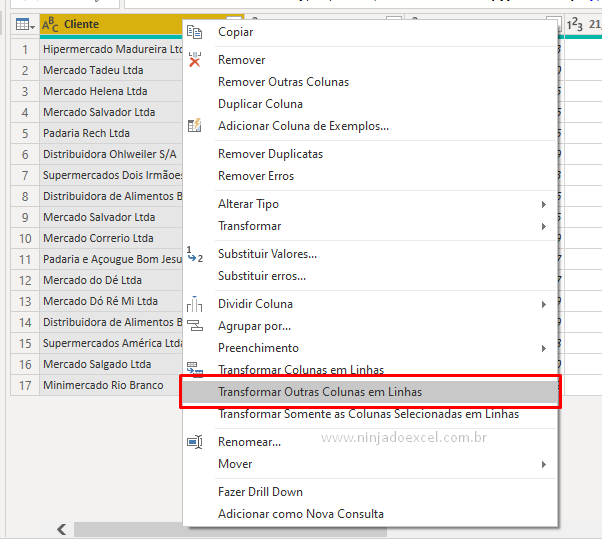
Pronto, veja que acabamos de realizar esta tarefa de forma simples e rápida:
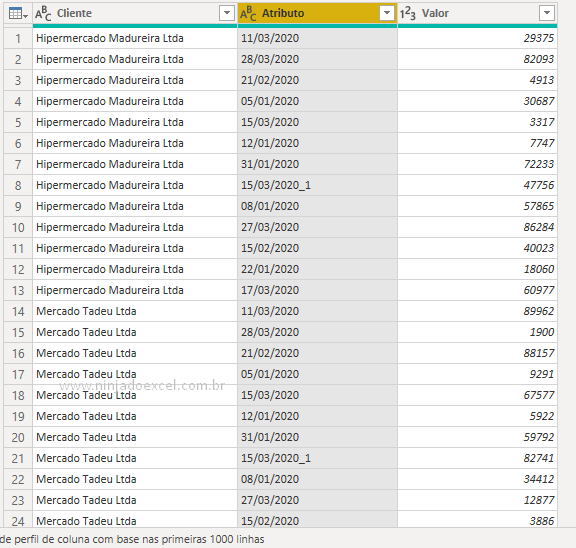
Quer aprender Power BI e se tornar um Expert no assunto? Clique na imagem abaixo:
 Por fim, deixe um comentário sobre o que achou desse post!
Por fim, deixe um comentário sobre o que achou desse post!